Kako pravilno izbrisati programe u sustavu Windows

- 1264
- 208
- Brendan Anderson IV
U ovom ću članku početnicima reći kako izbrisati program u operativnim sustavima sustava Windows 7 i Windows 8 kako bi se oni stvarno izbrisali, a u budućnosti prilikom unosa sustava ne prikazuju različite vrste pogrešaka. Cm. kao i kako izbrisati antivirus, najbolji programi za brisanje programa ili deinstallors
Čini se da mnogi dugo rade na računalu, ali vrlo često moraju ispuniti da korisnici brišu (ili bolje pokušaju ukloniti) programe, igre i antiviruse jednostavnim uklanjanjem odgovarajućih mapa s računala. Ne možete to učiniti.
Opće informacije o uklanjanju softvera
Većina programa koji su dostupni na vašem računalu instalirani su pomoću posebnog uslužnog programa za instalaciju u kojem ste (nadam se) postavili mapu za pohranu, komponente i ostali parametri koji su vam potrebni, kao i kliknite gumb "Next". Ovaj uslužni program, kao i sam program, s prvim i sljedećim lansiranjem, može unijeti različite promjene u postavkama operativnog sustava, registrirati se, dodati datoteke potrebne za rad na mapama sustava i tako dalje. I to rade. Dakle, mapa s instaliranim programom negdje u programskim datotekama nije sva ova aplikacija. Nakon što ste izbrisali ovu mapu kroz vodič, riskirate "letter" svoje računalo, Windows registar i možda dobivate redovne poruke o pogrešci prilikom pokretanja Windows -a i dok radite za računalo.
Usluga za uklanjanje programa
Velika većina programa ima svoje uslužne programe kako bi ih uklonili. Na primjer, ako instalirate cool program na računalo, tada u izborniku Start najvjerojatnije ćete vidjeti izgled ovog programa, kao i stavku "Delete Cool Program" (ili deinstalirajte cool_ program). Na ovoj etiketi treba izvesti uklanjanje. Međutim, čak i ako ne vidite takav predmet, to ne znači da ne postoji korisnost za njegovo brisanje. Pristup njemu, u ovom se slučaju, može dobiti na drugi način.
Ispravno uklanjanje
U Windows XP, Windows 7 i 8, ako odete na upravljačku ploču, možete pronaći sljedeće točke:
- Instalacija i uklanjanje programa (u sustavu Windows XP)
- Programi i komponente (ili programi - brisanje programa u obliku po kategorijama, Windows 7 i 8)

- Drugi način da se brzo dođe do ove stavke, koji točno djeluje na posljednje dvije verzije OS -a je pritisnuti tipke Win + R i unijeti naredbu u polje Aplikacija.Cpl
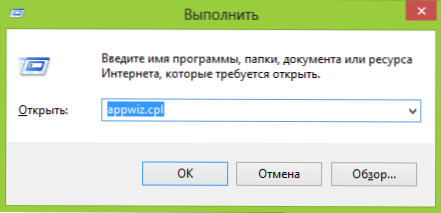
- U sustavu Windows 8 možete prijeći na cijele programe na početnom zaslonu (za to pritisnite desni gumb miša na nepoznatom mjestu početnog zaslona), kliknite na oznaku nepotrebne aplikacije s desnom gumbom miša i odaberite " Izbrišite "Na dnu - Ako je ovo aplikacija za Windows 8, ona će se izbrisati, a ako - za radnu površinu (standardni program), tada će se alat za upravljanje kontrolom automatski otvoriti za uklanjanje programa.
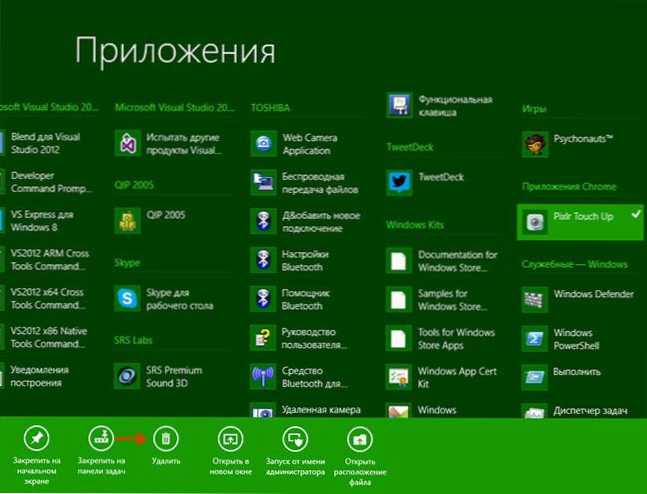
Ovdje biste trebali doći prvo ako trebate ukloniti bilo koji, prethodno instalirani program.
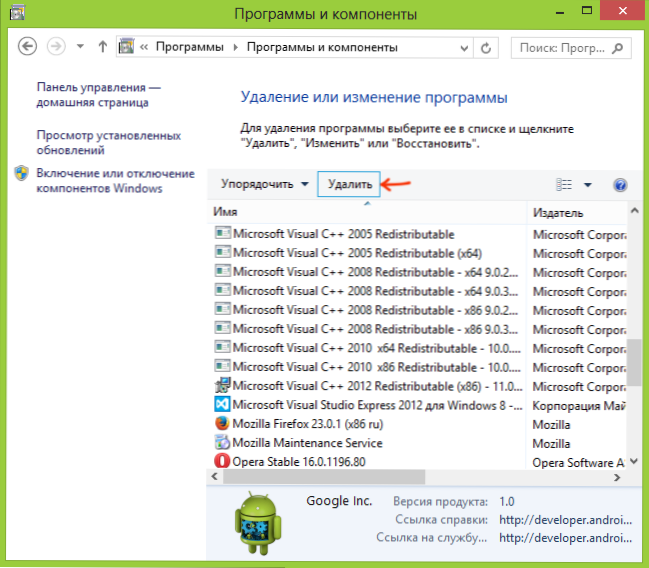
Popis instaliranih programa u sustavu Windows
Vidjet ćete popis svih programa instaliranih na računalu, možete odabrati onaj koji nije bio potreban, nakon čega je dovoljno pritisnuti gumb "Izbriši", a Windows će automatski pokrenuti željenu datoteku posebno dizajniranu za brisanje ovoga Poseban program - Nakon toga trebate samo slijediti upute čarobnjaka za uklanjanje.
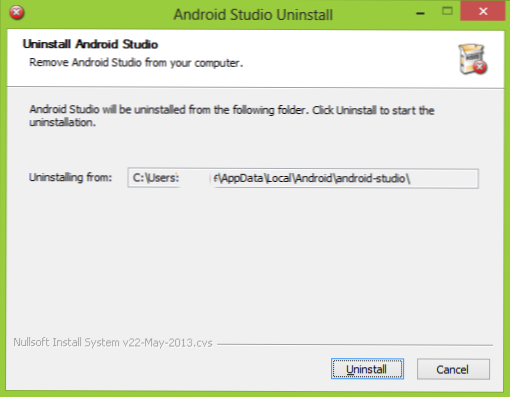
Standardna korisnost za brisanje programa
U većini slučajeva ove su radnje dovoljne. Izuzetak može biti antivirusi, neke sistemske komunalije, kao i razni softver za smeće, koji nije tako lako ukloniti (na primjer, sve vrste satelita pošte.ru). U ovom je slučaju bolje potražiti odvojene upute za konačno odlaganje "duboko zaglavljenog".
Postoje i treće aplikacije koje su namijenjene brisanju programa koji se ne brišu. Na primjer, Deinstaller Pro. Međutim, ne bih preporučio sličan alat korisniku početnika, jer u nekim slučajevima njegova upotreba može dovesti do nepoželjnih posljedica.
Kada gore opisane radnje nisu potrebne za brisanje programa
Postoji kategorija Windows aplikacija, za uklanjanje koje vam nije potrebno ništa opisano. To su one aplikacije koje se nisu instalirali u sustavu (i, u skladu s tim, promjene u njemu) - prijenosne verzije različitih programa, nekih uslužnih programa i drugih softvera, u pravilu nemaju opsežne funkcije. Takve programe možete izbrisati jednostavno u košarici - ništa nije strašno istovremeno.
Ipak, za svaki slučaj, ako ne znate kako razlikovati program koji je instaliran od onog koji radi bez instalacije - u početku je bolje pogledati popis "programa i komponenti" i potražiti ga tamo.
Ako vam odjednom ostane bilo kakva pitanja na materijaliziranom materijalu, rado ću im odgovoriti u komentare.
- « Kako onemogućiti programe u učitavanju sustava Windows i zašto je to ponekad potrebno
- Najbolji načini za ismijavanje kolega i kućanstava pomoću računala »

